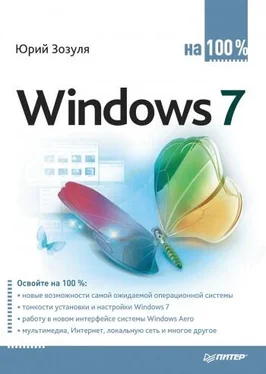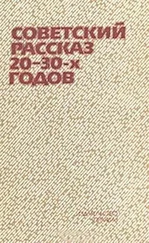1 ...6 7 8 10 11 12 ...38 • Если вы долгое время работали с Windows ХР/Vista, то можете установить Windows 7 в качестве второй операционной системы и переходить на ее использование постепенно.
• Возможно, вам понадобятся некоторые программы, установленные в предыдущих операционных системах, которые по тем или иным причинам проблематично использовать в Windows 7.
• Если вы занимаетесь исследованием работы программ и оборудования, то вам просто необходимо работать с несколькими операционными системами для проведения различных экспериментов.
Следует отметить, что использование нескольких операционных систем повлечет за собой некоторые трудности. Вы должны будете выделить отдельный раздел жесткого диска для установки каждой операционной системы и устанавливать необходимые приложения в каждой из них, что связано с дополнительными затратами времени и расходом дискового пространства.
Совет
Альтернативным вариантом установки нескольких операционных систем на одном компьютере является использование виртуальной машины (см. гл. 11).
Особенности установки 64-разрядных версий
Еще один вопрос, который следует решить перед установкой Windows 7, – это выбор между 32– и 64-разрядной версиями системы. 64-разрядные варианты Windows 7 имеют следующие основные особенности.
• В 64-разрядных версиях отсутствует ограничение объема оперативной памяти в 4 Гбайт. Доступный объем памяти для 64-разрядных версий составляет: 8 Гбайт – для «Домашней базовой», 16 Гбайт – для «Домашней расширенной» и 192 Гбайт – для редакций «Профессиональная», «Корпоративная» и «Максимальная».
• При использовании специальных 64-разрядных программ производительность системы увеличивается.
• В 64-разрядных системах можно запускать 32-разрядные прикладные программы, но драйверы устройств должны быть только 64-разрядными и обязательно иметь цифровую подпись.
Программу установки 64-разрядной версии нельзя запустить из 32-разрядных версий Windows, в таком случае нужно использовать вариант загрузки компьютера с установочного DVD. Вы также не сможете обновить 32-разрядную версию Windows до 64-разрядной.
Выбор раздела для установки Windows 7
Винчестер компьютера может состоять из одного или нескольких разделов. Каждому разделу операционная система присваивает буквенное обозначение (например, C: или D:). Каждый раздел располагается в своем выделенном участке на диске и должен быть отформатирован с использованием определенной файловой системы.
В старых операционных системах семейства Windows 9х применялись файловые системы FAT16 и FAT32, а системы Windows NT/2000/XP/Vista используют более надежную файловую систему NTFS. Хотя Windows 7 умеет работать с любыми файловыми системами, установить ее можно только на раздел NTFS.
Выбор раздела для установки Windows 7 выполняется так.
• Если вы обновляете ранее установленную систему до Windows 7, установка будет автоматически выполнена на тот же раздел, где находилась предыдущая версия.
• Если вы хотите сохранить предыдущую систему и использовать ее наравне с Windows 7, выбирайте для установки свободный раздел достаточного размера.
• При установке Windows 7 с удалением предыдущей системы рекомендуется выбирать для инсталляции первый раздел винчестера. Если на этом же разделе находилась предыдущая версия Windows, то ее файлы не удаляются в процессе установки, а перемещаются в отдельную папку Windows.old. После установки Windows 7 вы можете просмотреть содержимое этой папки, и если в ней нет нужных для вас файлов, то всю папку Windows.old можно удалить для освобождения места на диске.
• Windows 7 можно установить на новый неразмеченный жесткий диск, в этом случае он будет автоматически разбит на два раздела:
· первый раздел будет иметь размер около 100 Мбайт, на нем будут находиться загрузочные файлы Windows 7 и средства восстановления системы. Этот раздел не будет отображаться в окне Компьютер;
· под второй раздел будет отведено все оставшееся место на диске. Этот раздел будет отображаться в окне Компьютер как диск C:, на нем будут храниться файлы операционной системы, программы и данные.
• Если вы хотите создать на новом диске несколько разделов, его следует разбить на разделы вручную с помощью оснастки Управление дисками (см. разд. 11.2), сторонних утилит или непосредственно в процессе установки Windows 7 (см. далее). Этими же средствами можно разбить диск заново, если текущая конфигурация разделов вас не устраивает.
Совет
Читать дальше